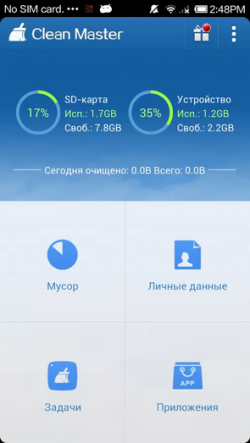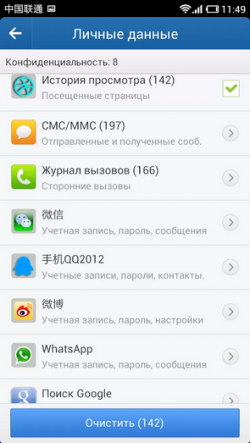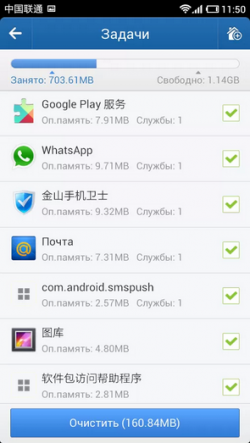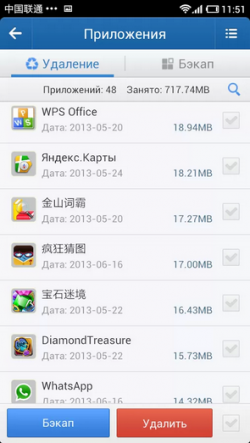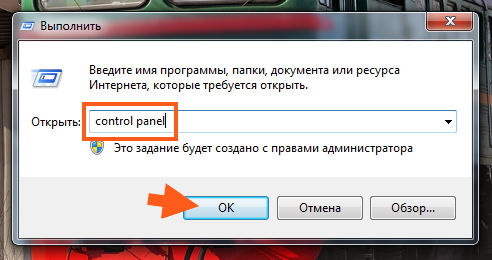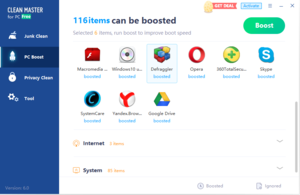Clean master что это за программа
Clean Master — наводим порядок в Android-устройстве
Вот оставляешь кого-нибудь дома без присмотра, к примеру дочку или кота, и готовься к большой приборке. Беспорядок — это еще самое меньшее, что ожидаешь увидеть, вставив ключ в замок по прибытии домой. На наших телефонах и планшетах происходит все то же самое. Только без присмотра мы оставляем программы, соответственно и мусор программный – различные файлы и занимаемая оперативная память. Приборкой, причем регулярной, можно попросить заняться специальное приложение – Clean Master.
Что такое Clean Master и зачем она нужна
По прибытии из магазина на Ваш гаджет, программа пытается сразу рассказать, в каких углах у Вас не прибрано. А именно, анализируются четыре основные категории.
Мусор
Он, по мнению программы, состоит из файлов кэша и брошенных разными программами файлов, которые этот мастер уборки называет «остаточные файлы». Кэш разбит по оставившим его приложениям. В лидерах, разумеется, браузеры. Далее следуют онлайн-проигрыватели, а за ними огромная очередь программ с кэшем поменьше.
Программа доблестно старается очистить как кэш, так и «остаточные файлы». Только это будет победа временная. Завтра все будет «загажено» браузером в том же объеме. Поэтому в настройках Clean Master присутствует возможность делать эту чистку регулярно — каждые три дня в стандартных настройках.
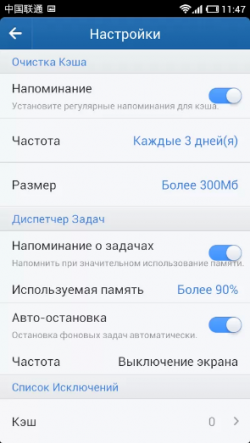 | 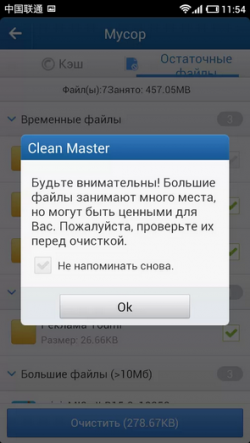 |
На самой дальней вкладке, в самом низу «остаточных файлов», спрятана одна из самых важных функций программы, которая помогает удалять файлы большого объема. Там показаны большие файлы: видеоролики, музыка и прочие, размер которых превышает 10 мегабайт. Вот это всегда помогает мне найти место на диске хоть на планшете, хоть на домашнем компьютере. Странно, что авторы Clean Master не вынесли его отдельным пунктом на главный экран программы.
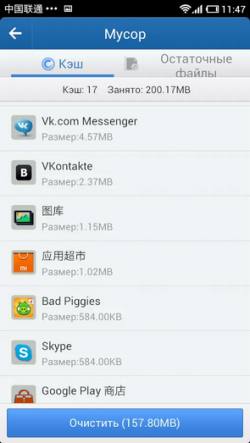 | 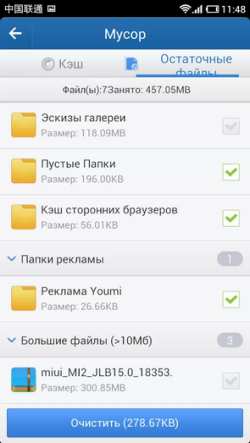 |
Личные данные
Тут программа предлагает нам почистить на диске файлы, содержащие историю нашего поиска, файлы социальных сетей Google+ и других, которые содержат личную информацию. Мастер уборки скромно умалчивает, сколько ценных мегабайт мы с этого получим. Поэтому я бы не советовал запускать этот пункт кроме тех случаев, когда в Ваш дом стучится налоговая или тонкостями Ваших поисков в интернете заинтересовался кто-то из близких. В этих случаях, безусловно, полная чистка всей этой истории будет к месту.
Задачи
Режим «Задачи» показывает работающие в памяти процессы и предлагает их выгрузить. Если Вы точно уверены, что хотите выгрузить какую-то излишне зарвавшуюся до памяти программу, то смело жмите на нее. Ничего сверхъестественного не произойдет — мастер уборки отправит Вас прямиком в окно системы, отвечающее за отображение информации о процессе. Там Вы жмете кнопку «остановить» или «удалить», после чего процесс благополучно закрывается (если это доступно).
Приложения
Раздел со списком всех установленных приложений позволяет делать две важные вещи: удалять ненужные программы и делать резервные копии программ со всеми настройками и данными, которые имеются в Вашем устройстве.
Предположим, что Вы случайно удалили какую-то нужную программу. Потом вспомнили, что эта программа все же нужна и восстановили ее из резервной копии. Что примечательно, большинство программ не потеряют даже настройки, что удобно.
Сами резервные копии хранятся в основной памяти устройства, так что необходимо помнить об этом и в случае необходимости заглядывать в этот раздел для удаления ненужных резервных копий.
Заключение
Какое заключение следует дать по поводу этого приложения? С одной стороны, она не делает ничего, чего не сможет сделать пользователь средствами системы. А с другой стороны – то, что она будет приглядывать за Вами каждые три дня или каждую неделю имеет смысл. Регулярные наблюдения всегда полезны. А интерфейс у программы достаточно удобен и быстр, денег она за свою работу не спрашивает, советы дает полезные – пусть будет.
Clean Master что это за программа и нужна ли она?


Вообще что творится в последнее время среди программ? Создают много программ, таких себе чистильщиков, при этом, такое чувство, что создают все компании кому не лень. И все они какие-то суперские и прям спасают систему от мусора, и прям винда после чистки начинает работать очень быстро без зависонов. Ну, честно говоря, я думаю что вы понимаете что не все так просто: во многих таких чистильщиках, основные функции, ну более менее нужные, так они доступны только в платной версии. Вот такие дела ребята, посмотрим как у нас обстоят дела с Clean Master..
После запуска Clean Master я вот увидел такое окно, согласитесь, что интерфейс проги очень хорош:
Но, честно говоря, сразу разобраться с прогой у меня не получилось. Красивые иконки в проге, так все красиво сделано, но не совсем понятно что с этим всем красивым делать. Но может это потому, что я просто сонный, давно уже спать пора. Ну ладно, я посмотрел, посмотрел и понял. Значит смотрите, тут вся прога разделена на зоны, если можно так сказать, и в каждой зоне вы можете удалить мусор определенного типа. Самая первая такая зона, то System cache (то есть системный кэш типа). Вот я тут нажал на Log Files и появилась кнопка Clean Up и Ignore:
Ну, как я правильно понял, то если я нажму на Clean Up, то я очищу этот мусорок. Я нажал эту кнопку и потом вроде бы мусор удалился, цвет ячейки изменился на зелененький и там было написано 0B (наверно это означает ноль байтов, ну то есть мусора нет):
И кнопки неактивны уже, ну это потому что мы очистили. Но и мусора стало меньше, вверху было написано 4.33 гига, а стало 3.33 гига. И тут у меня вопрос, это что, прога удалила мусора ровнюсенько на 1 гиг? Вот тут уже пахнет каким-то разводиловом! Ну ладно, не будем пока обращать внимание, может мне показалось..
Это удивительно, но я первый раз вижу, вот чтобы так программа находила мусор от драйверов. Ну знаете вы такое, когда вы ставите драйвера, ну например NVIDIA, то она файлы распаковывает для установки, но потом сама их не удаляет! Вот так они и висят на системном диске. А вот прога Clean Master нашла их и теперь их можно спокойно удалить:
И я тут тоже нажал кнопку Clean Up и мусор от NVIDIA удалился! Ну что я тут могу сказать? А вот что, я взял проверил, реально ли он удалился, я то помню что на системном диске была папка от NVIDIA, но я ее не удалял. И я проверил, таки да, папки NVIDIA уже не было! Вот такие дела
А вот смотрите, вот мусор, который идет в браузерах, это имеется ввиду вэб-кэш (Web cache):
И тут тоже нажимаете один раз по иконке браузера и потом кнопку Cleaun Up и таким образом можно почистить кэш в браузерах. Когда вы будете удалять, то вверху обьем найденного мусора будет уменьшаться, ну думаю что это логично
Кстати, вот тут где можно чистить браузеры, то там я нажал кнопку Others и потом вообще удивился, получается что прога поддерживает очистку очень многих браузеров (многими я никогда даже не пользовался):
Есть даже очистка игр от какого-то мусора, в общем чистит прога Clean Master достаточно продвинуто, я даже не видел ничего подобного!
В настройки проги можно попасть вот через это меню, тут нужно выбрать Settings:
Но в настройках ничего такого особого нет, тут опции на энглише, а я с ним плохо дружу, поэтому мало что тут могу подсказать. В общем я думаю что без необходимости тут ничего не нужно менять:
Но кое что понял, короче на вкладке Other settings есть две опции. Первая, это вроде чтобы можно было запустить очистку через контекстное меню. А вторая опция, это чтобы Clean Master сам запускался после включения винды. Вот эти опции:
Я сделал перезагрузку, Clean Master сам запустился. Посмотрел в диспетчер, увидел что работает этот мастер под двумя процессами, это cmcore.exe и cmtray.exe:
Процессы cmcore.exe и cmtray.exe запускаются вот из этой папки:
C:\Program Files (x86)\cmcm\Clean Master
Вот иконка Clean Master в трее и ее меню:
Кстати, когда я запустил прогу во второй раз, то автосканирования мусора уже не было, чтобы запустить это вручную, то нужно нажать кнопку Scan Now:
Я на картинке конечно не могу этого показать, но во время поиска мусора в проге была стильная анимация:
Еще вверху есть кнопка Clean Now:
Если ее нажать, то вы сможете все сразу очистить (если я правильно понял), после чего будет такой вот отчет:
Кстати перед кнопкой Clean Now есть еще Scan Again, она нужна чтобы заново просканировать комп на наличие мусора.
Да уж, что я могу сказать про Clean Master, я думаю что вы также думаете как и я: прога себя показала очень достойно, сделано все удобно, чистит вроде бы отлично, интерфейс покруче чему CCleaner! Но вот утверждать что эффективность выше, чем у CCleaner я пока не могу, для этого нужно все таки попользоваться прогой некоторое время, а потом уже делать такие серьезные выводы..
Также я узнал, что прога Clean Master ставит еще свою службу, которая называется Clean Master Core Service, вот она в списке служб:
Напомню, что для того чтобы открыть службы, вам нужно зайти в диспетчер задач и там пойти на вкладку Службы, внизу там будет кнопка с таким же названием Службы (в Windows 10 кнопка вроде уже называется Открыть службы).
Ну так вот, если по этой службе Clean Master Core Service нажать два раза, то появится вот такое окошко свойств:
Так что тут можно понять, что это за служба такая? Увы, но в поле описание написано только название службы, ничего такого чтобы сказало о том для чего она, то такой инфы увы нет. Как видим, работает служба под процессом cmcore.exe и запускается с ключом /service cmcore, отключать ее я не советую.
Ну прога классная, главное чтобы она также классно работала, как и выглядит, но вроде бы работает не плохо, чистит комп, много чего умеет почистить! Но что лучше CCleaner или Clean Master? На этот вопрос я не могу ответить, уж извините, но самому очень интересно..
Теперь я покажу как удалить Clean Master, вдруг вы захотите удалить эту прогу, то я покажу и вы будете знать как это сделать
Итак, для удаления вы можете использовать такой удалятор как Revo Uninstaller. Он и прогу сможет удалить и еще почистит винду от следов в виде мусора среди файлов и в реестре. В общем советую, удалятор известный и уже не первый год существует, репутация у него хорошая, в общем годнота
Кстати, перед удалением я советую выйти из проги, ну мало ли, чтобы ошибок не было. Нажмите правой кнопкой по иконке в трее и выберите там пункт Quit:
Ну а теперь как удалить так бы сказать по-простецки, только используя виндовские функции. Значит зажимаем кнопки Win + R пишем туда такую команду как:
Откроется окно со значками, находим там значок Программы и компоненты, ну и запускаем его:
Теперь в списке установленных прог вам нужно найти прогу Clean Master, потом по ней нажать правой кнопкой и выбрать Удалить:
Потом выскочит такое вот красивенькое окошко, тут нужно нажать ОК:
Все потом будет уже такое окошко, ну тут можно что-то написать, а можно просто нажать кнопку Cancel:
Все, после этого у вас программа Clean Master удалится с компьютера полностью, ее больше нет! Но советую просто так ее не удалять, а только хорошенько подумавши, а то как я уже писал, лично мне показалась программа Clean Master годной..
Ну все, на этом все ребятишки, надеюсь что вам тут все было понятно, удачи вам в жизни, чтобы здоровеньки булы
Clean master для компьютера windows 7

Очиститель жёсткого диска
Clean Master можно использовать как очиститель, оптимизатор, ускоритель и защитник. Это эффективный инструмент для очистки жёсткого диска от нежелательных файлов Windows — таких как временные документы, корзины, журналы, cookie и история автозаполнения форм в Internet Explorer, Firefox, Chrome, Safari и других браузерах.
Сканируя более 500 популярных программ, утилита обнаруживает документы кеша или мусора, генерируемые медиа, браузерами, игровыми и системными процессами, каждый день очищая в среднем до 2 ГБ мусора. Нежелательная почта занимает ценное пространство для хранения и замедляет работу компьютера. Мастер очистки clean master для компьютера регулярно очищает эти документы, что помогает пользователям восстановить память и повысить скорость работы компьютера.
Cheetah Mobile, компания-разработчик, выпустила первую мощную версию очистки для Виндовс и это означает, что появился настоящий конкурент популярного CCleaner. Несмотря на то, что эта утилита не предлагает больше функций, доступных в CCleaner. В будущем, скорее всего, можно будет ожидать более продвинутый набор функций.
Оптимизатор для Windows
Master имеет чистый пользовательский интерфейс, в отличие от многих других подобных утилит. Он сканирует сотни популярных программ для нежелательной почты и помогает удалить ненужные файлы, созданные этим обеспечением. После сканирования компьютера мастер показывает местоположение, общее количество и размер. Пользователь, нажимая кнопку «Очистить» или «Сведения», после изучения дополнительной информации, принимает решение об удалении этих данных.
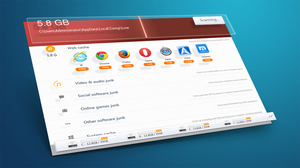
Пользователю не нужно включать мастер с экрана «Пуск» или меню, поскольку он автоматически добавляет опции «Очистить ненужные файлы» в контекстное меню корзины. Элегантный пользовательский интерфейс программы и возможности сканирования легко делают его одним из лучших утилит очистки для операционной системы Windows.
Преимущества и недостатки Clean
Хотя она не поставляется для ПК со множеством опций или расширенными функциями, это хорошая программа для тех, кто хочет оптимизировать работу своих компьютеров. Можно интегрировать эту программу с корзиной для запуска её сканирования. После очистки корзины от всех файлов, которые нужно удалить, можно нажать кнопку, чтобы выполнить быстрое сканирование.
После этого они удаляются из любого файла, который находит программа. Это одна из самых простых программ, предназначенных для очистки жёстких дисков. Даже если у пользователя мало навыков работы с компьютером, эта программа, с которой он может разобраться за считаные минуты.
Плюсы:
Несмотря на хорошую функциональность Мастера, он имеет недостатки — в основном вызванные тем, что версия сравнительно недавно стала применяться для оперативной системы Виндовс. Кроме того, ему нужна более эффективная система очистки корзины.
Минусы:
Продвинутый ускоритель для ПК
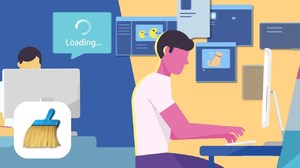
Очистка ненужных файлов и других неиспользуемых документов поможет получить ПК свободное пространство.
Загрузка с помощью эмулятора Android
Clean Master — это простая программа для Win 10 / 8. 1 / 7, которая идентифицирует ненужные файлы, занимающие место на жёстком диске, оптимизирует компьютер и ускоряет его работу. Перед началом установки мастера по данному варианту нужно поставить эмулятор Android Bluestacks 1.2 на ПК. Это — самый мощный эмулятор Android в настоящее время. Порядок действия:
Защитник для Windows 7
Master для ПК также может найти все файлы видео- и аудиомусора на компьютере, включая кеши, относящиеся к поисковым запросам, которые делались в прошлом. Когда пользователь смотрит видео или слушает музыку в интернете, он может обнаружить, что медиа буферы загружены до полного объёма.
Можно настроить программу, чтобы предупредить, когда есть 100 Мбайт нежелательных файлов, 300 МБ, 500 МБ или даже 1 ГБ. Clean master для Windows 7 имеет кнопку «Сканировать сейчас» на домашней странице, чтобы выполнить быстрое сканирование ПК всего за несколько минут. После завершения сканирования пользователь увидит общее количество пространства, которое эти нежелательные файлы заняли в верхней части страницы. Можно нажать кнопку очистки, чтобы автоматически очищать и удалять все эти файлы.
Многие пользователи предпочитают нажимать на один из списков категорий, чтобы увидеть файлы, которые он идентифицировал как нежелательные. Это препятствует удалению необходимых файлов. Утилита может работать с корзиной. Важно дважды проверять каждый файл, прежде чем позволить программе удалить его. Программа делит мусорные файлы, которые он находит в таких категориях, как онлайн-игры, веб-кеш, спам социального программного обеспечения и системный кеш.
Можно просматривать файлы журналов, временные документы, системные патчи и даже мусорную корзину. Некоторые пользователи перемещают папки и документы в свои корзины для утилизации и не тратят время на фактическое удаление этих файлов, программа автоматически сделает это сама.
Порядок загрузки мастера:
Чистый Мастер для ноутбука
Любители ноутбуков чаще всего находятся в социальных сетях. После посещения страниц появляется множество файлов, созданных и сохранённых каждый раз после Facebook, Twitter или других. Эта программа хорошо показывает, откуда они поступают, а затем размещает мусор со всех социальных источников в одном списке категорий. Клин мастер для ноутбука сообщает о количестве мусора в системной корзине, каталогах Windows, журналах операций и отчётах, а также временных и буферизованных данных.
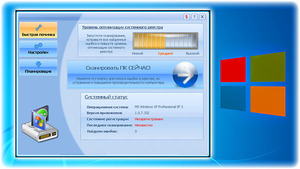
Процесс сканирования выполняется быстро и занимает менее 30 секунд. Master держит пользователя в курсе последних событий, так как он работает, отображая текущее количество файлов нежелательной почты и все действия, которые он осуществляет.
Как только программа закончена, она даёт разбивку найденного мусора, отсортированного по порядку величины, например, «системный кеш» занимает 4, 2 ГБ, а значки в этом разделе дают более подробную информацию: «Системные файлы» потребляли 2, 5 ГБ, Temp Files — 948, 9 МБ, «Системный кеш» — 453, 4 МБ и так далее.
Альтернативная очистка компьютера
CCleaner — мощный инструмент для очистки истории, файлов cookie и многое другое с компьютера, что особенно полезно в Windows 10. История программы началась много лет назад как Crap Cleaner. Основное внимание уделялось очистке временных файлов, оставленных многими приложениями. С тех пор он во многом превзошёл сам себя. CCleaner долгое время является одним из лучших, предоставляя множество полезных функций:
Загрузка утилиты с официального сайта
Загрузить CCleaner можно с сайта в Piriform. Нужно загрузить бесплатную версию и отклонить все предложения пробной версии или версии Pro. Можно обратиться к стороннему сайту загрузки, чтобы получить файл торрент. Это нормально, так как загрузочные файлы были направлены туда официальным источником. Порядок установки:
Дополнительные инструменты мастера очистки
Программа легко устанавливается — нет рекламного ПО и она очень проста в использовании. Нет сложного интерфейса для просмотра, никаких параметров, которые нужно учитывать.
CCleaner включает в себя несколько дополнительных инструментов очищения:
Хорошая и эффективная, спасибо за это приложение. Отлично поработала в моём ноутбуке, программа мощная, поскольку она помогает исправить проблемы системы вин7.
Великолепная! Отличная программа, проста в использовании. Для очистки ПК требуется всего несколько минут, благодаря ей удаляю ежедневно до 0, 5 Гб мусора.
Обалденно, удивительная программа! Конкретно, очистил 5.6 gb в мгновение ока, что сверх моих ожиданий. В мобильной версии есть дополнительные функции, но компьютер выполнил эту работу сам.
Originally posted 2018-04-17 10:33:25.